Deze wikiHow leert je hoe je van een niet-draadloze printer een draadloze printer maakt door deze op een router aan te sluiten. Als dat niet werkt, kunt u de printer ook aansluiten op een computer met internetverbinding en de printer delen met andere computers in uw netwerk.
Methode één van de drie:
Een door een router aangesloten USB-printer gebruiken
-
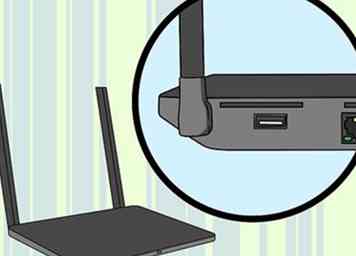 1 Controleer op een USB-poort aan de achterkant van uw router. Als uw router een USB-poort aan de achterkant heeft, kunt u uw printer op de router aansluiten met behulp van de USB-naar-USB-kabel die bij uw printer is geleverd.
1 Controleer op een USB-poort aan de achterkant van uw router. Als uw router een USB-poort aan de achterkant heeft, kunt u uw printer op de router aansluiten met behulp van de USB-naar-USB-kabel die bij uw printer is geleverd. -
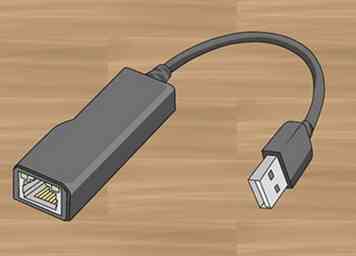 2 Koop indien nodig een USB-naar-Ethernet-adapter. Als er geen USB-poort op de router is, moet u een USB-adapter kopen die wordt aangesloten op een van de Ethernet-poorten van uw router.
2 Koop indien nodig een USB-naar-Ethernet-adapter. Als er geen USB-poort op de router is, moet u een USB-adapter kopen die wordt aangesloten op een van de Ethernet-poorten van uw router. - Je kunt deze adapters online vinden op plaatsen als Amazon en eBay, maar je kunt ze ook vinden in technische winkels zoals Best Buy.
-
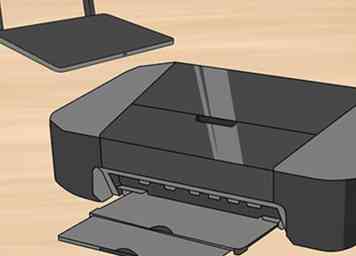 3 Plaats uw printer in de buurt van uw router. Uw printer moet zo dicht bij uw router zijn dat u de USB-kabel kunt aansluiten zonder de verbindingen van de kabel te verbuigen.
3 Plaats uw printer in de buurt van uw router. Uw printer moet zo dicht bij uw router zijn dat u de USB-kabel kunt aansluiten zonder de verbindingen van de kabel te verbuigen. -
 4 Sluit uw printer aan op uw router. Steek het ene uiteinde van de USB-kabel in de achterkant van uw printer en steek dan het andere uiteinde in de achterkant van uw router.
4 Sluit uw printer aan op uw router. Steek het ene uiteinde van de USB-kabel in de achterkant van uw printer en steek dan het andere uiteinde in de achterkant van uw router. - Als u een USB-naar-Ethernet-adapter gebruikt, sluit u eerst de adapter aan op een van de Ethernet-poorten aan de achterkant van uw router.
-
 5 Sluit uw printer aan op een elektrische bron. Mogelijk hebt u een verlengkabel of een stekkerdoos nodig om deze stap te voltooien.
5 Sluit uw printer aan op een elektrische bron. Mogelijk hebt u een verlengkabel of een stekkerdoos nodig om deze stap te voltooien. -
 6 Schakel uw printer in. Druk op de aan / uit-knop van de printer
6 Schakel uw printer in. Druk op de aan / uit-knop van de printer  om dit te doen.
om dit te doen. -
 7 Wacht 10 minuten. Dit zou uw router genoeg tijd moeten geven om de printer te herkennen en te implementeren.
7 Wacht 10 minuten. Dit zou uw router genoeg tijd moeten geven om de printer te herkennen en te implementeren. - Uw internet kan een paar minuten langzamer worden terwijl uw router stuurprogramma's voor de printer installeert.
-
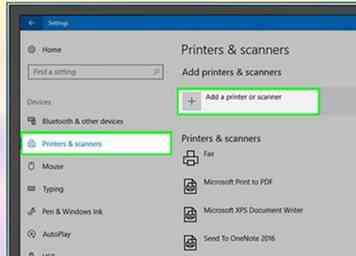 8 Probeer verbinding te maken met de printer. Zorg ervoor dat uw computer zich op hetzelfde draadloze netwerk bevindt als de router waarop uw printer is aangesloten en voer vervolgens een van de volgende handelingen uit, afhankelijk van het besturingssysteem van uw computer:
8 Probeer verbinding te maken met de printer. Zorg ervoor dat uw computer zich op hetzelfde draadloze netwerk bevindt als de router waarop uw printer is aangesloten en voer vervolgens een van de volgende handelingen uit, afhankelijk van het besturingssysteem van uw computer: - ramen - Open Begin
 , Klik instellingen
, Klik instellingen 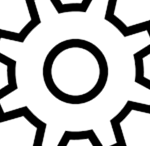 , Klik apparaten, Klik Printers en scanners, Klik Voeg een printer of scanner toe, selecteer de draadloze printer en klik op Voeg toestel toe.[1]
, Klik apparaten, Klik Printers en scanners, Klik Voeg een printer of scanner toe, selecteer de draadloze printer en klik op Voeg toestel toe.[1] - Mac - Open de Apple-menu
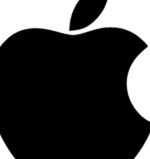 , Klik Systeem voorkeuren… , Klik Printers en scanners, selecteer de draadloze printer aan de linkerkant van de pagina en klik op Toevoegen.[2]
, Klik Systeem voorkeuren… , Klik Printers en scanners, selecteer de draadloze printer aan de linkerkant van de pagina en klik op Toevoegen.[2] - Als u geen verbinding met uw router kunt maken, probeert u in plaats daarvan een van de volgende hostcomputermethoden.
- ramen - Open Begin
Methode twee van drie:
Een hostcomputer gebruiken op Windows
-
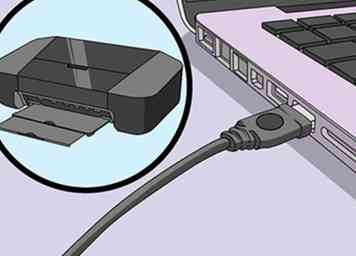 1 Sluit uw printer aan op de computer die u als host wilt gebruiken. Met deze methode kunt u een op internet aangesloten computer gebruiken als de draadloze bron voor uw printer. U begint met het aansluiten van uw printer op uw computer via de USB-kabel van de printer.
1 Sluit uw printer aan op de computer die u als host wilt gebruiken. Met deze methode kunt u een op internet aangesloten computer gebruiken als de draadloze bron voor uw printer. U begint met het aansluiten van uw printer op uw computer via de USB-kabel van de printer. -
 2 Sluit uw printer aan op een stopcontact. Probeer een stopcontact in de buurt van uw computer te selecteren om te voorkomen dat u het snoer uitrekt of buigt.
2 Sluit uw printer aan op een stopcontact. Probeer een stopcontact in de buurt van uw computer te selecteren om te voorkomen dat u het snoer uitrekt of buigt. -
 3 Schakel uw printer in. Druk op de aan / uit-knop van de printer
3 Schakel uw printer in. Druk op de aan / uit-knop van de printer  om dit te doen.
om dit te doen. -
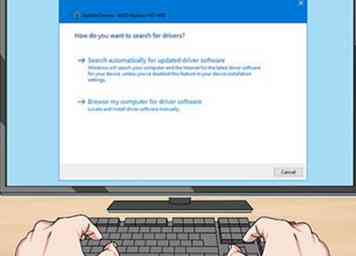 4 Volg alle aanwijzingen op het scherm. Als u wordt gevraagd om nieuwe stuurprogramma's te downloaden of specifieke software te installeren, moet u de instructies op het scherm volgen voordat u doorgaat.
4 Volg alle aanwijzingen op het scherm. Als u wordt gevraagd om nieuwe stuurprogramma's te downloaden of specifieke software te installeren, moet u de instructies op het scherm volgen voordat u doorgaat. -
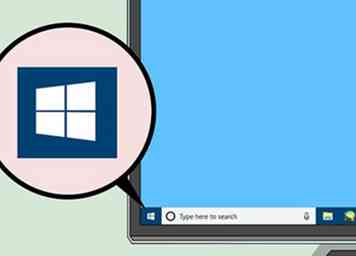 5 Open Start
5 Open Start  . Klik op het Windows-logo in de linkerbenedenhoek van het scherm.
. Klik op het Windows-logo in de linkerbenedenhoek van het scherm. -
 6 Open het Configuratiescherm. Typ in Controlepaneel en klik vervolgens op Controlepaneel wanneer het bovenaan verschijnt Begin menu.
6 Open het Configuratiescherm. Typ in Controlepaneel en klik vervolgens op Controlepaneel wanneer het bovenaan verschijnt Begin menu. -
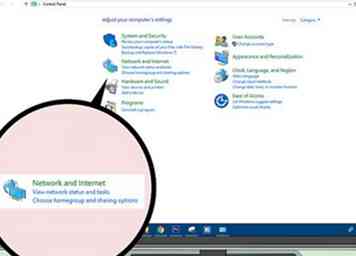 7 Klik Netwerk en internet. Het is een kop bij de bovenkant van de pagina.
7 Klik Netwerk en internet. Het is een kop bij de bovenkant van de pagina. - Als u 'Kleine pictogrammen' of 'Grote pictogrammen' rechts van de kop 'Weergeven op:' in de rechterbovenhoek van het venster ziet, slaat u deze stap over.
-
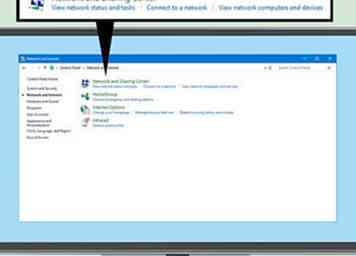 8 Klik Netwerkcentrum. Je vindt deze optie in het midden van de pagina.
8 Klik Netwerkcentrum. Je vindt deze optie in het midden van de pagina. -
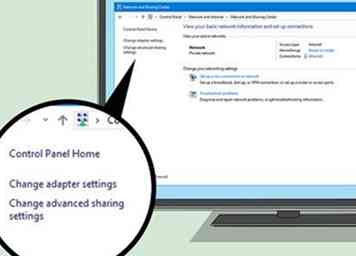 9 Klik Verander geavanceerde instellingen voor delen. Het is een link in de linkerbovenhoek van de pagina.
9 Klik Verander geavanceerde instellingen voor delen. Het is een link in de linkerbovenhoek van de pagina. -
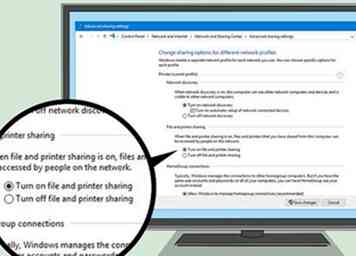 10 Schakel het selectievakje "Bestands- en printerdeling inschakelen" in. U vindt deze optie onder de kop "Bestanden en printers delen".
10 Schakel het selectievakje "Bestands- en printerdeling inschakelen" in. U vindt deze optie onder de kop "Bestanden en printers delen". -
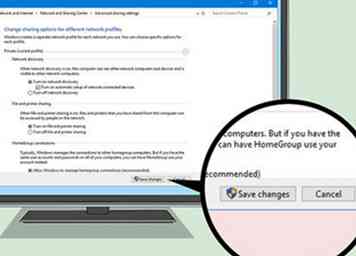 11 Klik Wijzigingen opslaan. Het staat onderaan de pagina.
11 Klik Wijzigingen opslaan. Het staat onderaan de pagina. -
 12 Klik Controlepaneel. Dit tabblad bevindt zich in de linkerbovenhoek van het Configuratiescherm. Als u dit doet, keert u terug naar de hoofdpagina van het Configuratiescherm.
12 Klik Controlepaneel. Dit tabblad bevindt zich in de linkerbovenhoek van het Configuratiescherm. Als u dit doet, keert u terug naar de hoofdpagina van het Configuratiescherm. -
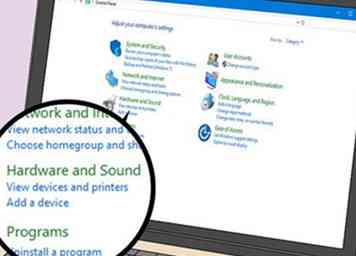 13 Klik Apparaten en printers bekijken. Het is een kop onder aan de pagina.
13 Klik Apparaten en printers bekijken. Het is een kop onder aan de pagina. - Als u in plaats daarvan kleine of grote pictogrammen bekijkt, klikt u op Apparaten en printers hier.
-
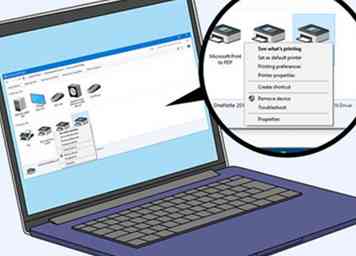 14 Klik met de rechtermuisknop op de aangesloten printer. Als dit gebeurt, wordt een vervolgkeuzemenu weergegeven.
14 Klik met de rechtermuisknop op de aangesloten printer. Als dit gebeurt, wordt een vervolgkeuzemenu weergegeven. - Als uw muis geen rechtsklikknop heeft, klikt u op de rechterkant van de muis of gebruikt u twee vingers om met de muis te klikken.
- Als uw computer een trackpad gebruikt in plaats van een muis, tikt u met twee vingers op het trackpad of drukt u op de rechterbenedenhoek van het trackpad.
-
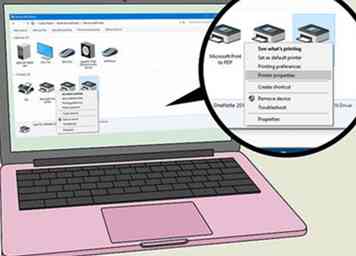 15 Klik Printereigenschappen. Het is bijna in het midden van het vervolgkeuzemenu. Als u op deze optie klikt, wordt een nieuw venster geopend.
15 Klik Printereigenschappen. Het is bijna in het midden van het vervolgkeuzemenu. Als u op deze optie klikt, wordt een nieuw venster geopend. -
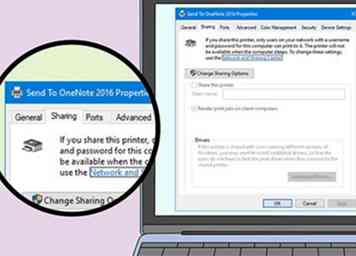 16 Klik op de Het delen van tab. Dit staat bovenaan het nieuwe venster.
16 Klik op de Het delen van tab. Dit staat bovenaan het nieuwe venster. -
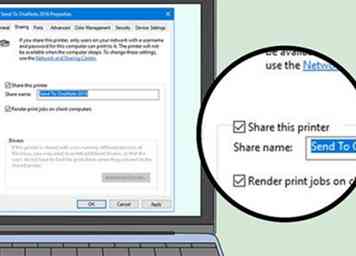 17 Deel de printer met andere computers in uw netwerk. Vink het vakje "Deel deze printer" aan en klik vervolgens op Van toepassing zijn en klik OK onderaan het venster.
17 Deel de printer met andere computers in uw netwerk. Vink het vakje "Deel deze printer" aan en klik vervolgens op Van toepassing zijn en klik OK onderaan het venster. -
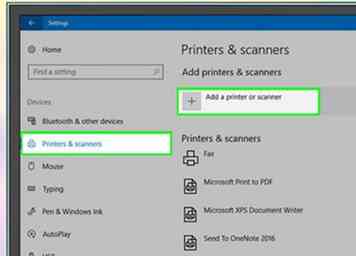 18 Probeer verbinding te maken met de printer. Als u een andere computer gebruikt die is verbonden met hetzelfde Wi-Fi-netwerk als de hostcomputer, voert u een van de volgende handelingen uit, afhankelijk van het besturingssysteem van uw computer:
18 Probeer verbinding te maken met de printer. Als u een andere computer gebruikt die is verbonden met hetzelfde Wi-Fi-netwerk als de hostcomputer, voert u een van de volgende handelingen uit, afhankelijk van het besturingssysteem van uw computer: - ramen - Open Begin
 , Klik instellingen
, Klik instellingen 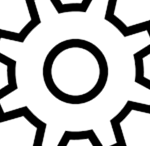 , Klik apparaten, Klik Printers en scanners, Klik Voeg een printer of scanner toe, selecteer de draadloze printer en klik op Voeg toestel toe.
, Klik apparaten, Klik Printers en scanners, Klik Voeg een printer of scanner toe, selecteer de draadloze printer en klik op Voeg toestel toe. - Mac - Open de Apple-menu
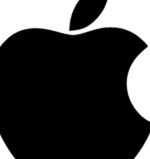 , Klik Systeem voorkeuren… , Klik Printers en scanners, selecteer de draadloze printer aan de linkerkant van de pagina en klik op Toevoegen.
, Klik Systeem voorkeuren… , Klik Printers en scanners, selecteer de draadloze printer aan de linkerkant van de pagina en klik op Toevoegen.
- ramen - Open Begin
Methode drie van drie:
Gebruik een hostcomputer op Mac
-
 1 Sluit uw printer aan op de computer die u als host wilt gebruiken. Met deze methode kunt u een op internet aangesloten computer gebruiken als de draadloze bron voor uw printer. U begint met het aansluiten van uw printer op uw computer via de USB-kabel van de printer.
1 Sluit uw printer aan op de computer die u als host wilt gebruiken. Met deze methode kunt u een op internet aangesloten computer gebruiken als de draadloze bron voor uw printer. U begint met het aansluiten van uw printer op uw computer via de USB-kabel van de printer. - Als je Mac geen traditionele USB 3.0-poort heeft (de rechthoekige versie), heb je een USB 3.0-naar-USB-C-adapter nodig.
-
 2 Sluit uw printer aan op een stopcontact. Probeer een stopcontact in de buurt van uw computer te selecteren om te voorkomen dat u het snoer uitrekt of buigt.
2 Sluit uw printer aan op een stopcontact. Probeer een stopcontact in de buurt van uw computer te selecteren om te voorkomen dat u het snoer uitrekt of buigt. -
 3 Schakel uw printer in. Druk op de aan / uit-knop van de printer
3 Schakel uw printer in. Druk op de aan / uit-knop van de printer  om dit te doen.
om dit te doen. -
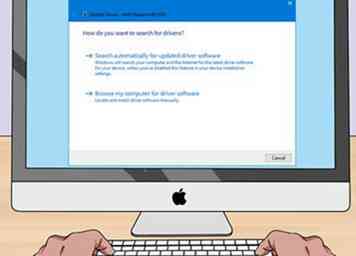 4 Volg alle aanwijzingen op het scherm. Als u wordt gevraagd om nieuwe stuurprogramma's te downloaden of specifieke software te installeren, moet u de instructies op het scherm volgen voordat u doorgaat.
4 Volg alle aanwijzingen op het scherm. Als u wordt gevraagd om nieuwe stuurprogramma's te downloaden of specifieke software te installeren, moet u de instructies op het scherm volgen voordat u doorgaat. -
 5 Open het Apple-menu
5 Open het Apple-menu 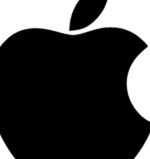 . Klik op het Apple-logo in de linkerbovenhoek van het scherm. Er verschijnt een vervolgkeuzemenu.
. Klik op het Apple-logo in de linkerbovenhoek van het scherm. Er verschijnt een vervolgkeuzemenu. -
 6 Klik Systeem voorkeuren… . Het staat in het vervolgkeuzemenu. Als u dit doet, wordt het venster Systeemvoorkeuren geopend.
6 Klik Systeem voorkeuren… . Het staat in het vervolgkeuzemenu. Als u dit doet, wordt het venster Systeemvoorkeuren geopend. -
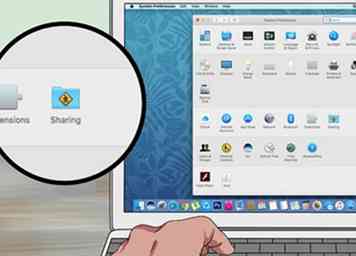 7 Klik Het delen van. Deze optie bevindt zich in het venster Systeemvoorkeuren. Een nieuw venster zal openen.
7 Klik Het delen van. Deze optie bevindt zich in het venster Systeemvoorkeuren. Een nieuw venster zal openen. -
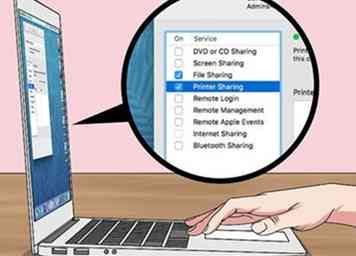 8 Vink het selectievakje "Printer delen" aan. Het staat aan de linkerkant van het venster.
8 Vink het selectievakje "Printer delen" aan. Het staat aan de linkerkant van het venster. -
 9 Selecteer uw printer. Klik op de naam van uw aangesloten printer in het gedeelte "Printers" van het venster.
9 Selecteer uw printer. Klik op de naam van uw aangesloten printer in het gedeelte "Printers" van het venster. -
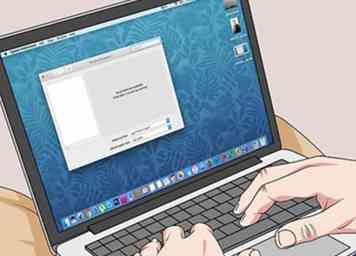 10 Probeer verbinding te maken met de printer. Als u een andere computer gebruikt die is verbonden met hetzelfde Wi-Fi-netwerk als de hostcomputer, voert u een van de volgende handelingen uit, afhankelijk van het besturingssysteem van uw computer:
10 Probeer verbinding te maken met de printer. Als u een andere computer gebruikt die is verbonden met hetzelfde Wi-Fi-netwerk als de hostcomputer, voert u een van de volgende handelingen uit, afhankelijk van het besturingssysteem van uw computer: - ramen - Open Begin
 , Klik instellingen
, Klik instellingen 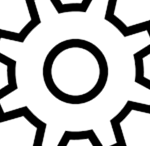 , Klik apparaten, Klik Printers en scanners, Klik Voeg een printer of scanner toe, selecteer de draadloze printer en klik op Voeg toestel toe.
, Klik apparaten, Klik Printers en scanners, Klik Voeg een printer of scanner toe, selecteer de draadloze printer en klik op Voeg toestel toe. - Mac - Open de Apple-menu
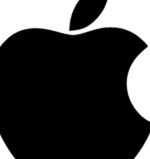 , Klik Systeem voorkeuren… , Klik Printers en scanners, selecteer de draadloze printer aan de linkerkant van de pagina en klik op Toevoegen.
, Klik Systeem voorkeuren… , Klik Printers en scanners, selecteer de draadloze printer aan de linkerkant van de pagina en klik op Toevoegen.
- ramen - Open Begin
Facebook
Twitter
Google+
 Minotauromaquia
Minotauromaquia
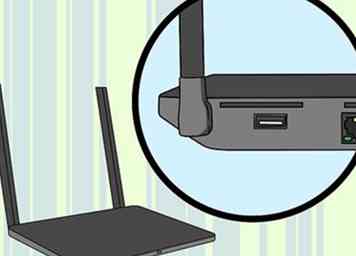 1 Controleer op een USB-poort aan de achterkant van uw router. Als uw router een USB-poort aan de achterkant heeft, kunt u uw printer op de router aansluiten met behulp van de USB-naar-USB-kabel die bij uw printer is geleverd.
1 Controleer op een USB-poort aan de achterkant van uw router. Als uw router een USB-poort aan de achterkant heeft, kunt u uw printer op de router aansluiten met behulp van de USB-naar-USB-kabel die bij uw printer is geleverd. 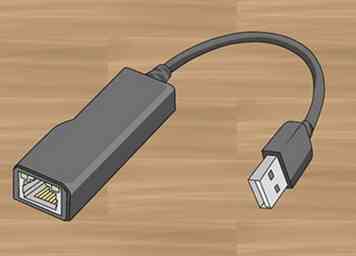 2 Koop indien nodig een USB-naar-Ethernet-adapter. Als er geen USB-poort op de router is, moet u een USB-adapter kopen die wordt aangesloten op een van de Ethernet-poorten van uw router.
2 Koop indien nodig een USB-naar-Ethernet-adapter. Als er geen USB-poort op de router is, moet u een USB-adapter kopen die wordt aangesloten op een van de Ethernet-poorten van uw router. 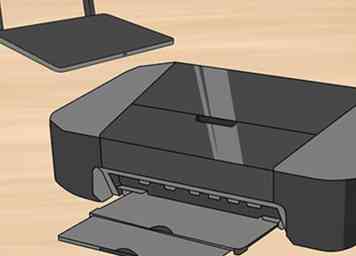 3 Plaats uw printer in de buurt van uw router. Uw printer moet zo dicht bij uw router zijn dat u de USB-kabel kunt aansluiten zonder de verbindingen van de kabel te verbuigen.
3 Plaats uw printer in de buurt van uw router. Uw printer moet zo dicht bij uw router zijn dat u de USB-kabel kunt aansluiten zonder de verbindingen van de kabel te verbuigen.  4 Sluit uw printer aan op uw router. Steek het ene uiteinde van de USB-kabel in de achterkant van uw printer en steek dan het andere uiteinde in de achterkant van uw router.
4 Sluit uw printer aan op uw router. Steek het ene uiteinde van de USB-kabel in de achterkant van uw printer en steek dan het andere uiteinde in de achterkant van uw router.  5 Sluit uw printer aan op een elektrische bron. Mogelijk hebt u een verlengkabel of een stekkerdoos nodig om deze stap te voltooien.
5 Sluit uw printer aan op een elektrische bron. Mogelijk hebt u een verlengkabel of een stekkerdoos nodig om deze stap te voltooien.  6 Schakel uw printer in. Druk op de aan / uit-knop van de printer
6 Schakel uw printer in. Druk op de aan / uit-knop van de printer  om dit te doen.
om dit te doen.  7 Wacht 10 minuten. Dit zou uw router genoeg tijd moeten geven om de printer te herkennen en te implementeren.
7 Wacht 10 minuten. Dit zou uw router genoeg tijd moeten geven om de printer te herkennen en te implementeren. 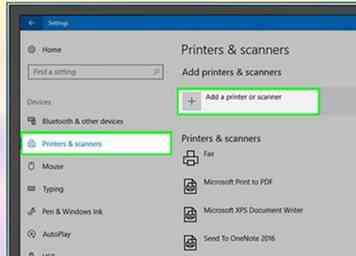 8 Probeer verbinding te maken met de printer. Zorg ervoor dat uw computer zich op hetzelfde draadloze netwerk bevindt als de router waarop uw printer is aangesloten en voer vervolgens een van de volgende handelingen uit, afhankelijk van het besturingssysteem van uw computer:
8 Probeer verbinding te maken met de printer. Zorg ervoor dat uw computer zich op hetzelfde draadloze netwerk bevindt als de router waarop uw printer is aangesloten en voer vervolgens een van de volgende handelingen uit, afhankelijk van het besturingssysteem van uw computer:  , Klik instellingen
, Klik instellingen 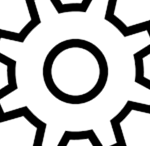 , Klik apparaten, Klik Printers en scanners, Klik Voeg een printer of scanner toe, selecteer de draadloze printer en klik op Voeg toestel toe.[1]
, Klik apparaten, Klik Printers en scanners, Klik Voeg een printer of scanner toe, selecteer de draadloze printer en klik op Voeg toestel toe.[1] 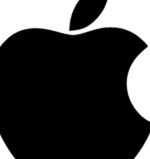 , Klik Systeem voorkeuren… , Klik Printers en scanners, selecteer de draadloze printer aan de linkerkant van de pagina en klik op Toevoegen.[2]
, Klik Systeem voorkeuren… , Klik Printers en scanners, selecteer de draadloze printer aan de linkerkant van de pagina en klik op Toevoegen.[2] 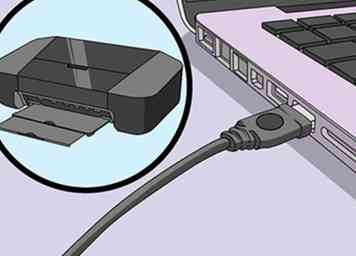 1 Sluit uw printer aan op de computer die u als host wilt gebruiken. Met deze methode kunt u een op internet aangesloten computer gebruiken als de draadloze bron voor uw printer. U begint met het aansluiten van uw printer op uw computer via de USB-kabel van de printer.
1 Sluit uw printer aan op de computer die u als host wilt gebruiken. Met deze methode kunt u een op internet aangesloten computer gebruiken als de draadloze bron voor uw printer. U begint met het aansluiten van uw printer op uw computer via de USB-kabel van de printer.  2 Sluit uw printer aan op een stopcontact. Probeer een stopcontact in de buurt van uw computer te selecteren om te voorkomen dat u het snoer uitrekt of buigt.
2 Sluit uw printer aan op een stopcontact. Probeer een stopcontact in de buurt van uw computer te selecteren om te voorkomen dat u het snoer uitrekt of buigt.  3 Schakel uw printer in. Druk op de aan / uit-knop van de printer
3 Schakel uw printer in. Druk op de aan / uit-knop van de printer 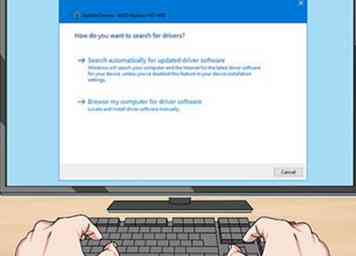 4 Volg alle aanwijzingen op het scherm. Als u wordt gevraagd om nieuwe stuurprogramma's te downloaden of specifieke software te installeren, moet u de instructies op het scherm volgen voordat u doorgaat.
4 Volg alle aanwijzingen op het scherm. Als u wordt gevraagd om nieuwe stuurprogramma's te downloaden of specifieke software te installeren, moet u de instructies op het scherm volgen voordat u doorgaat. 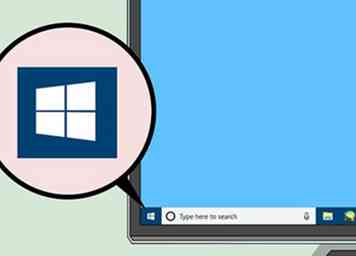 5 Open Start
5 Open Start  6 Open het Configuratiescherm. Typ in Controlepaneel en klik vervolgens op Controlepaneel wanneer het bovenaan verschijnt Begin menu.
6 Open het Configuratiescherm. Typ in Controlepaneel en klik vervolgens op Controlepaneel wanneer het bovenaan verschijnt Begin menu. 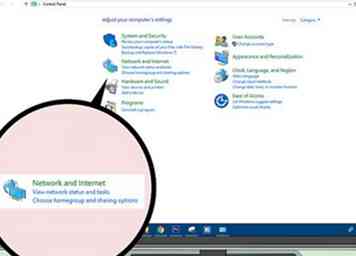 7 Klik
7 Klik 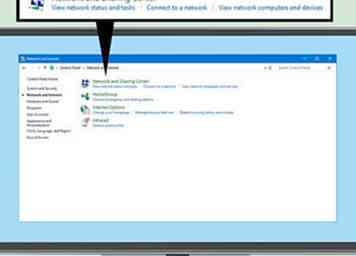 8 Klik
8 Klik 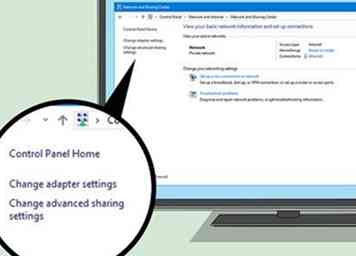 9 Klik
9 Klik 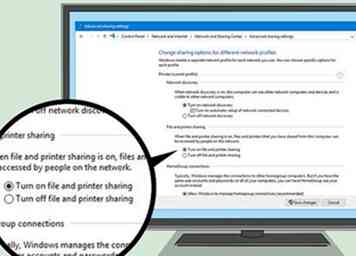 10 Schakel het selectievakje "Bestands- en printerdeling inschakelen" in. U vindt deze optie onder de kop "Bestanden en printers delen".
10 Schakel het selectievakje "Bestands- en printerdeling inschakelen" in. U vindt deze optie onder de kop "Bestanden en printers delen". 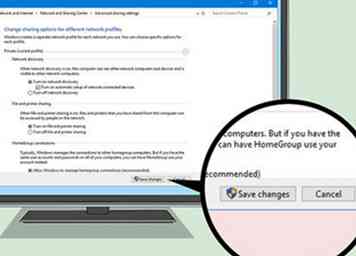 11 Klik
11 Klik  12 Klik
12 Klik 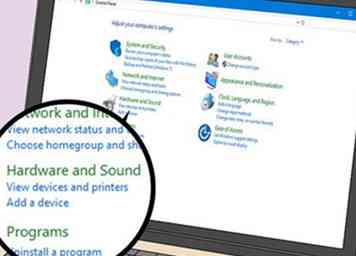 13 Klik
13 Klik 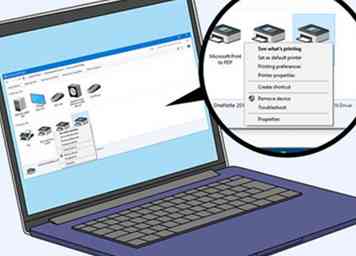 14 Klik met de rechtermuisknop op de aangesloten printer. Als dit gebeurt, wordt een vervolgkeuzemenu weergegeven.
14 Klik met de rechtermuisknop op de aangesloten printer. Als dit gebeurt, wordt een vervolgkeuzemenu weergegeven. 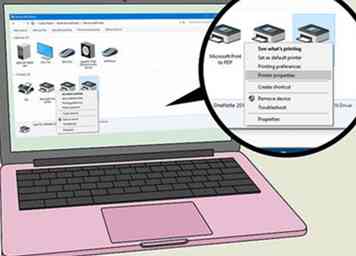 15 Klik
15 Klik 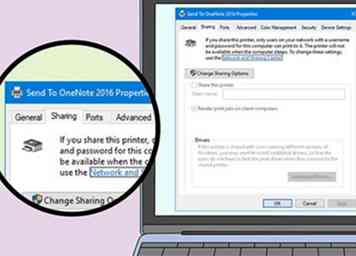 16 Klik op de
16 Klik op de 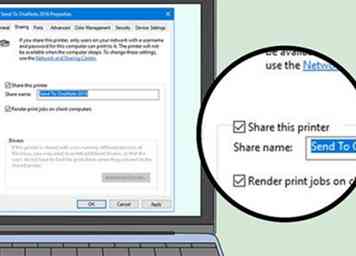 17 Deel de printer met andere computers in uw netwerk. Vink het vakje "Deel deze printer" aan en klik vervolgens op Van toepassing zijn en klik OK onderaan het venster.
17 Deel de printer met andere computers in uw netwerk. Vink het vakje "Deel deze printer" aan en klik vervolgens op Van toepassing zijn en klik OK onderaan het venster. 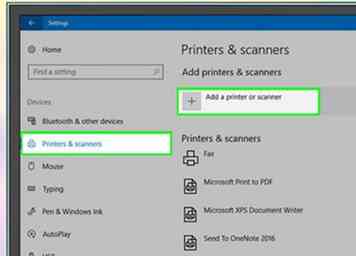 18 Probeer verbinding te maken met de printer. Als u een andere computer gebruikt die is verbonden met hetzelfde Wi-Fi-netwerk als de hostcomputer, voert u een van de volgende handelingen uit, afhankelijk van het besturingssysteem van uw computer:
18 Probeer verbinding te maken met de printer. Als u een andere computer gebruikt die is verbonden met hetzelfde Wi-Fi-netwerk als de hostcomputer, voert u een van de volgende handelingen uit, afhankelijk van het besturingssysteem van uw computer:  1 Sluit uw printer aan op de computer die u als host wilt gebruiken. Met deze methode kunt u een op internet aangesloten computer gebruiken als de draadloze bron voor uw printer. U begint met het aansluiten van uw printer op uw computer via de USB-kabel van de printer.
1 Sluit uw printer aan op de computer die u als host wilt gebruiken. Met deze methode kunt u een op internet aangesloten computer gebruiken als de draadloze bron voor uw printer. U begint met het aansluiten van uw printer op uw computer via de USB-kabel van de printer.  2 Sluit uw printer aan op een stopcontact. Probeer een stopcontact in de buurt van uw computer te selecteren om te voorkomen dat u het snoer uitrekt of buigt.
2 Sluit uw printer aan op een stopcontact. Probeer een stopcontact in de buurt van uw computer te selecteren om te voorkomen dat u het snoer uitrekt of buigt.  3 Schakel uw printer in. Druk op de aan / uit-knop van de printer
3 Schakel uw printer in. Druk op de aan / uit-knop van de printer 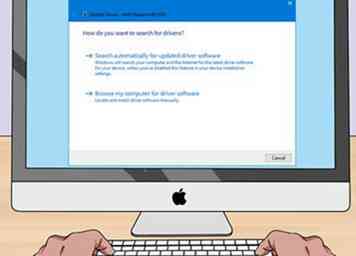 4 Volg alle aanwijzingen op het scherm. Als u wordt gevraagd om nieuwe stuurprogramma's te downloaden of specifieke software te installeren, moet u de instructies op het scherm volgen voordat u doorgaat.
4 Volg alle aanwijzingen op het scherm. Als u wordt gevraagd om nieuwe stuurprogramma's te downloaden of specifieke software te installeren, moet u de instructies op het scherm volgen voordat u doorgaat.  5 Open het Apple-menu
5 Open het Apple-menu  6 Klik
6 Klik 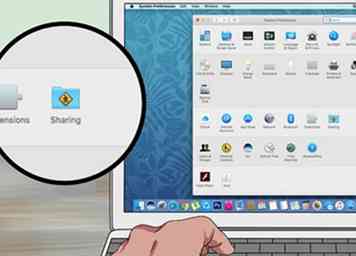 7 Klik
7 Klik 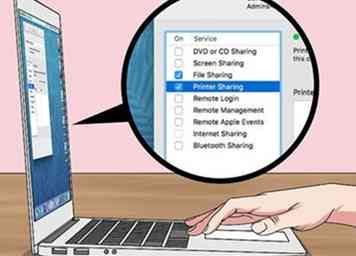 8 Vink het selectievakje "Printer delen" aan. Het staat aan de linkerkant van het venster.
8 Vink het selectievakje "Printer delen" aan. Het staat aan de linkerkant van het venster.  9 Selecteer uw printer. Klik op de naam van uw aangesloten printer in het gedeelte "Printers" van het venster.
9 Selecteer uw printer. Klik op de naam van uw aangesloten printer in het gedeelte "Printers" van het venster. 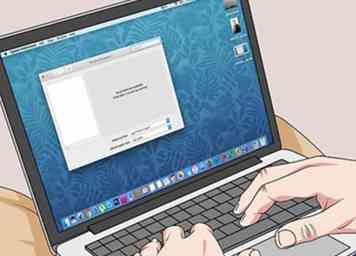 10 Probeer verbinding te maken met de printer. Als u een andere computer gebruikt die is verbonden met hetzelfde Wi-Fi-netwerk als de hostcomputer, voert u een van de volgende handelingen uit, afhankelijk van het besturingssysteem van uw computer:
10 Probeer verbinding te maken met de printer. Als u een andere computer gebruikt die is verbonden met hetzelfde Wi-Fi-netwerk als de hostcomputer, voert u een van de volgende handelingen uit, afhankelijk van het besturingssysteem van uw computer: